修复:以太网在 Windows 11 中没有有效的 IP 配置
学习知识要善于思考,思考,再思考!今天golang学习网小编就给大家带来《修复:以太网在 Windows 11 中没有有效的 IP 配置》,以下内容主要包含等知识点,如果你正在学习或准备学习文章,就都不要错过本文啦~让我们一起来看看吧,能帮助到你就更好了!
多年来,关于使用以太网还是 Wi-Fi 的争论一直在激烈进行,每一种都比另一种具有一定的优势。但是,两者都不是完全没有错误的。常见的一种情况是以太网在 Windows 11中没有有效的 IP 配置。
该错误并不常见,但遇到时,用户无法访问 Internet。这使得有效地对其进行故障排除变得更加重要。
但是还有一个重要的问题需要事先回答,即为什么以太网在 Windows 11中没有有效的 IP 配置?因此,让我们带您了解它的答案以及最有效的错误修复方法。
为什么以太网在 Windows 11 中没有有效的 IP 配置?
每个连接到网络的设备都需要一个 IP 地址,这在此处充当其身份。如果在使用有线连接时无法获得一个,您将在 Windows 11 中遇到以太网没有有效 IP 配置错误。
您遇到错误的原因可能有很多。虽然有些与硬件有关,但有些可能与设置和软件方面有关。以下是它们的全部列表:
- 连接不当
- 路由器的问题
- 故障 NIC(网络接口卡)
- 过时或损坏的驱动程序
- 错误配置的设置
大多数这些问题的解决方案相当简单,执行时间不会超过几分钟。因此,请按照列出的顺序按照以下方法进行快速有效的故障排除。
如果以太网在 Windows 11 中没有有效的 IP 配置,我该怎么办?
1. 检查连接
在 Windows 11 中遇到以太网没有有效 IP 配置错误时,您应该做的第一件事是检查连接是否正常。确保电缆两端正确插入。

此外,您可以将计算机和调制解调器/路由器两端的电缆拔掉,将空气吹入两个端口,然后将电缆牢固地重新插入。完成后,检查错误是否已修复并且您可以连接到 Internet。
2.重新启动计算机和调制解调器/路由器
除了连接之外,问题还可能出在调制解调器/路由器上,或者可能是操作系统本身的故障。但是,最好的部分是大多数这些都可以通过简单的重新启动轻松消除。
要关闭调制解调器/路由器,请将其从电源上拔下。此外,有些可能有内置电池,因此请务必检查并取出它们。等待几分钟,然后将其重新插入电源。
重新启动计算机和调制解调器/路由器后,检查以太网在 Windows 11 中是否存在有效 IP 配置错误已消除。
3.禁用快速启动
- 按Windows+S启动“搜索”菜单,在文本字段中输入“控制面板”,然后单击出现的相关搜索结果。
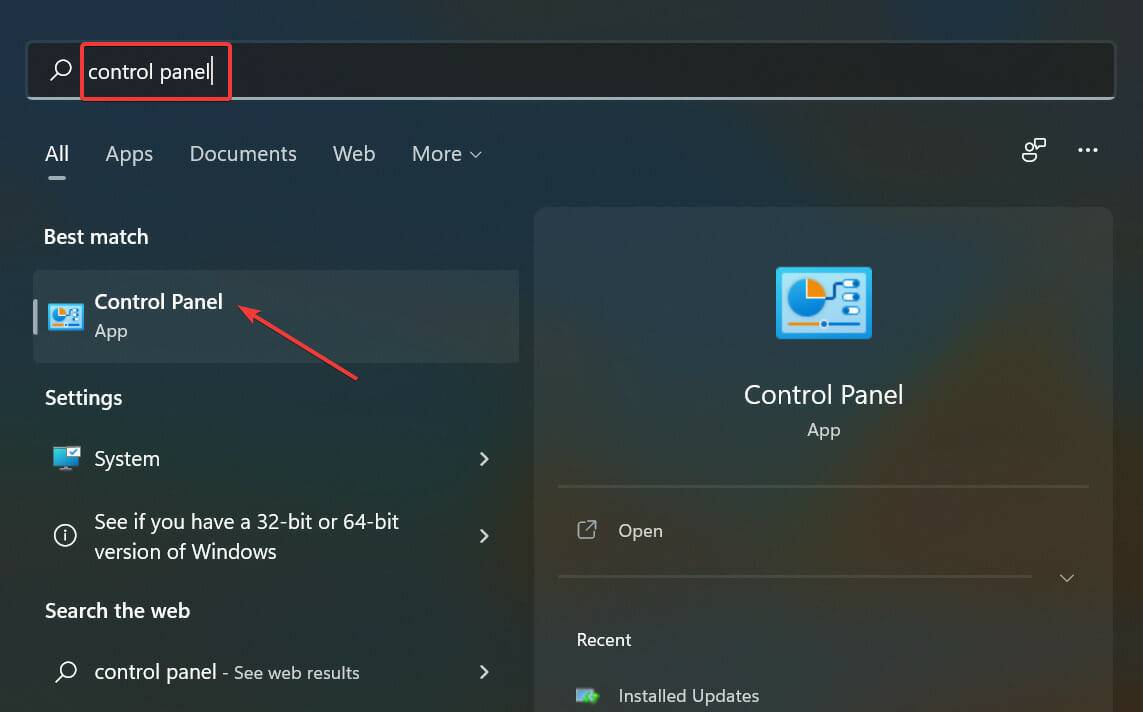
- 单击系统和安全条目。
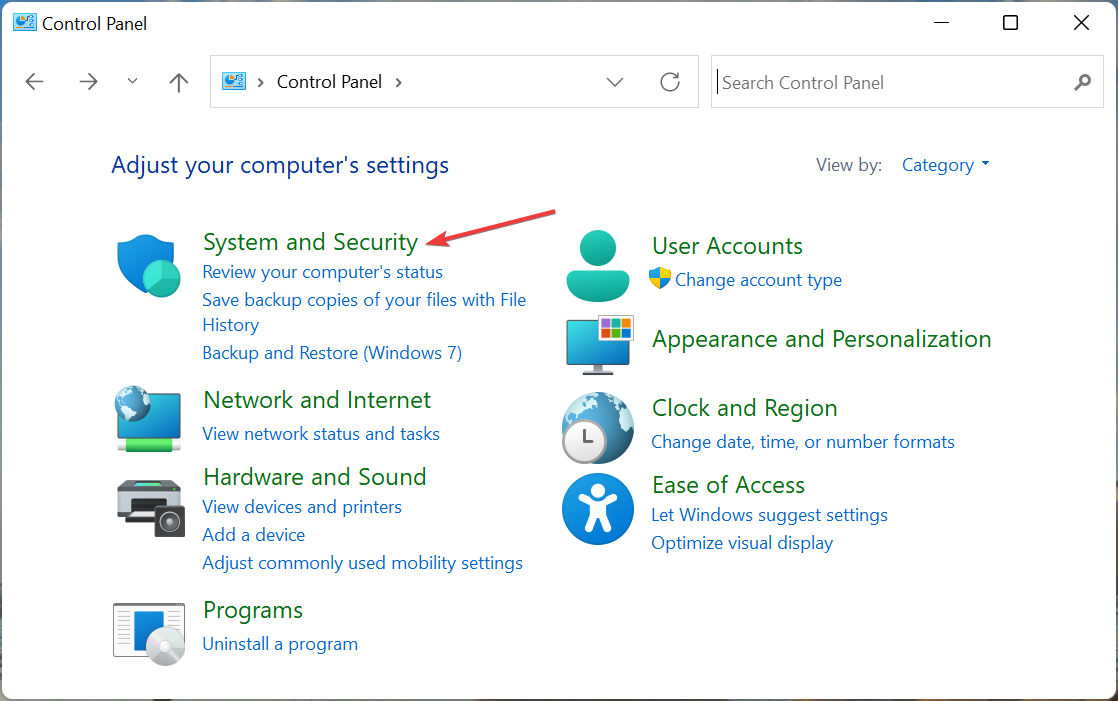
- 接下来,单击更改电源选项下的电源按钮的功能。
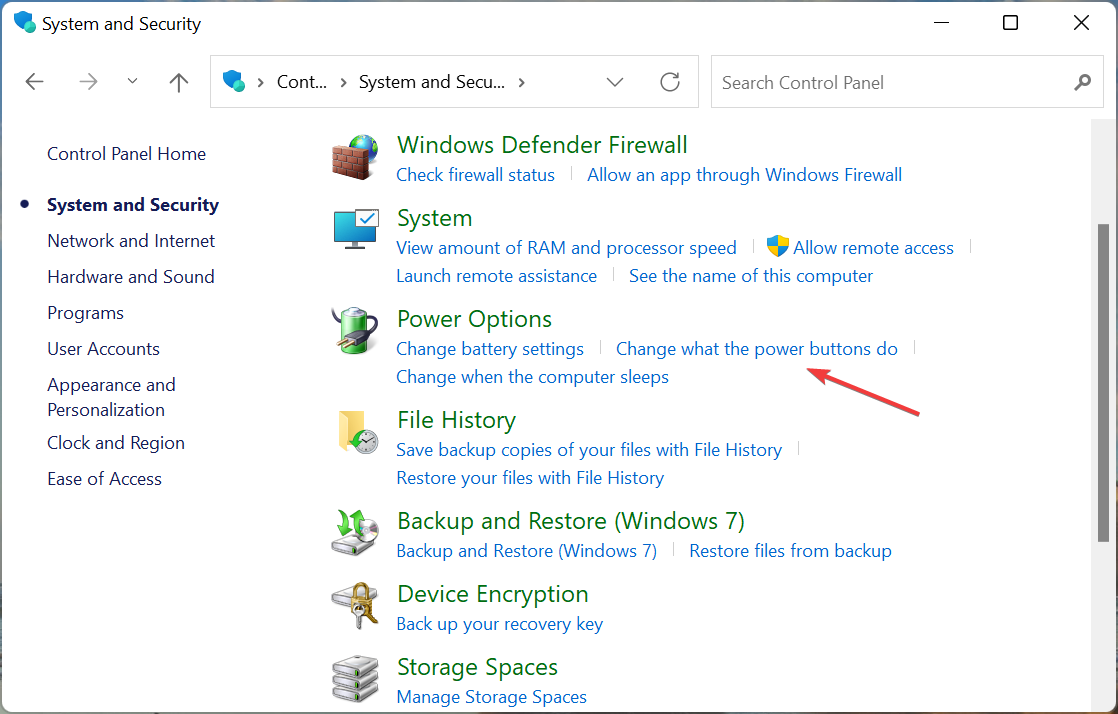
- 单击顶部的更改当前不可用的设置。
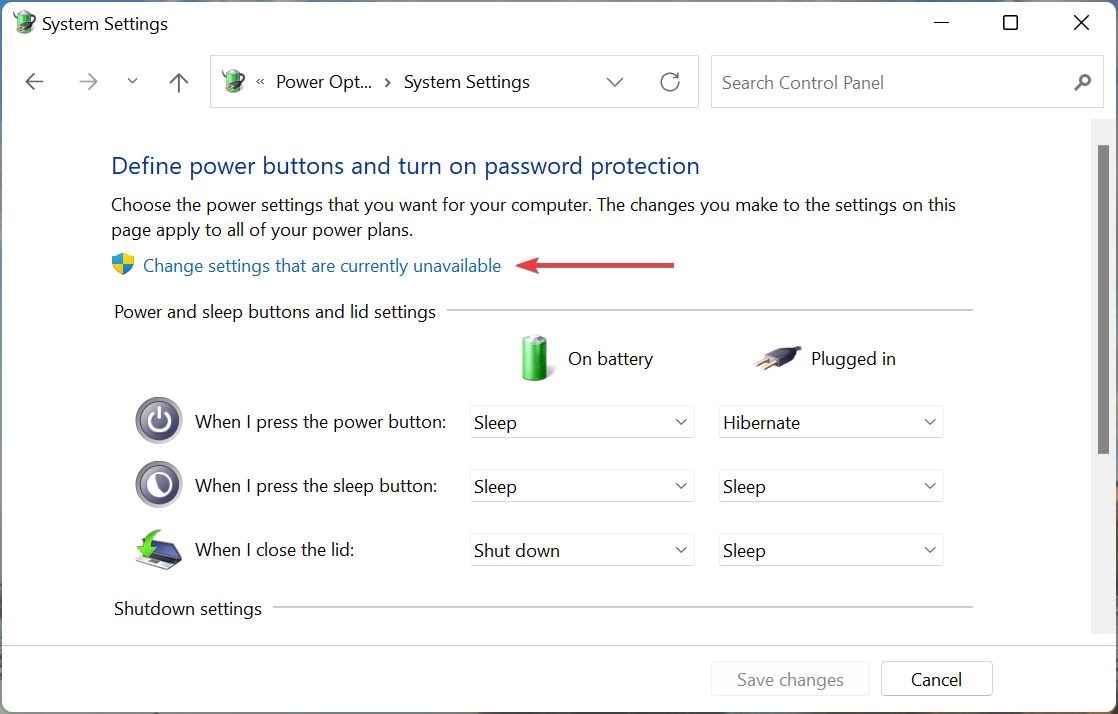
- 最后,取消选中启用快速启动 (推荐)复选框,然后单击底部的保存更改。
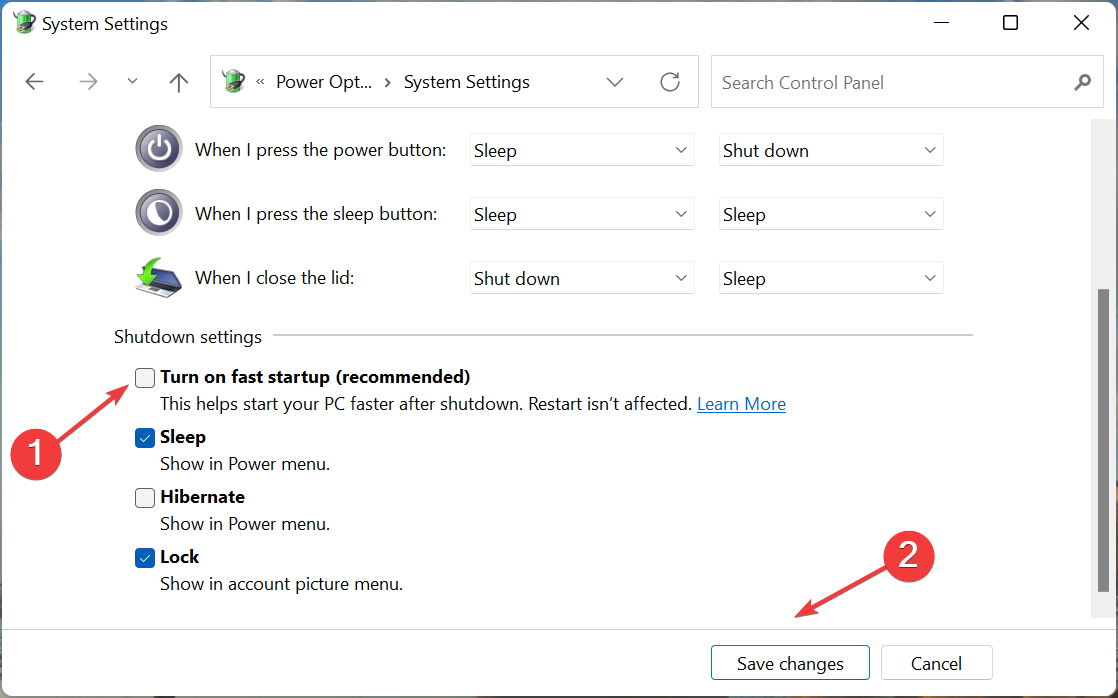
进行更改后,重新启动计算机以使这些完全生效。
快速启动是 Windows 中的一项功能,可减少打开此计算机时操作系统加载所需的时间。这是通过保持某些驱动程序和相关进程运行而不是在关闭时终止它们来实现的。
但是,由于命令的不正确中继,经常发现该功能与连接设备的功能发生冲突。如果是这种情况,禁用快速启动应该可以修复以太网在 Windows 11中没有有效的 IP 配置错误。
4.手动选择IP和DNS服务器
- 按Windows+R启动“运行”命令,在文本字段中输入ncpa.cpl,然后单击“确定”或点击Enter启动“网络连接”窗口。
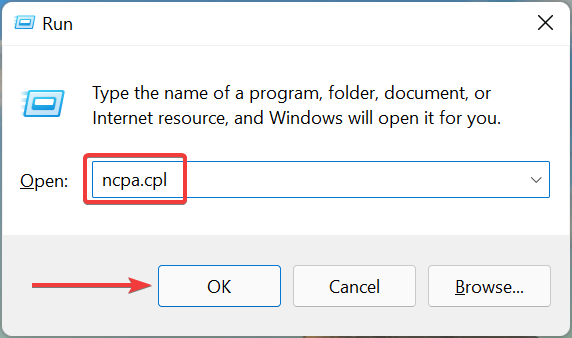
- 右键单击此处的以太网条目,然后从上下文菜单中选择属性。
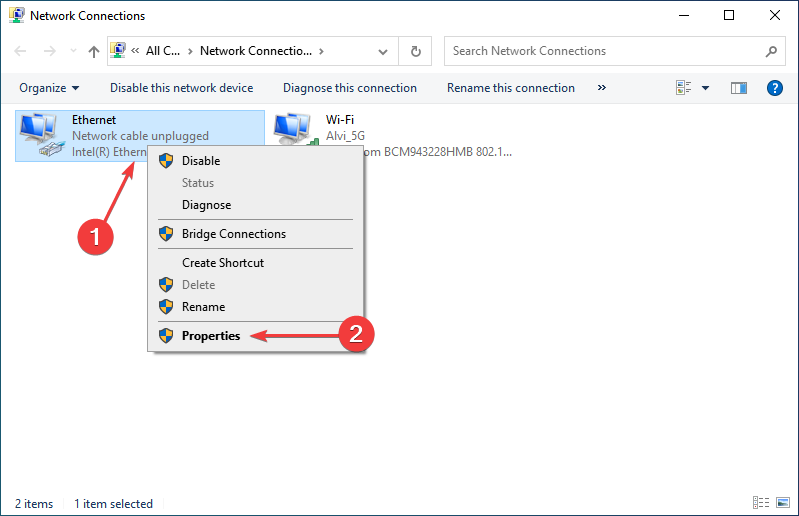
- 找到并选择Internet Protocol Version 4 (TCP/IPv4),然后单击Properties。
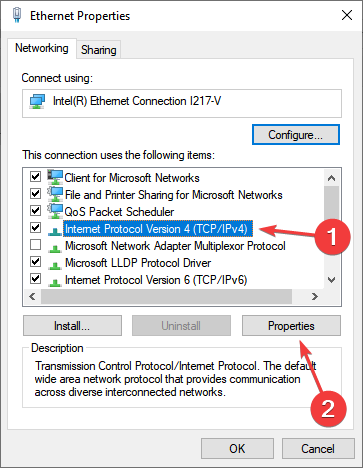
- 选择使用以下 IP 地址和使用以下 DNS 服务器地址选项后,在下面的屏幕截图中输入您计算机上相同内容的详细信息。完成后,单击底部的确定以保存更改。
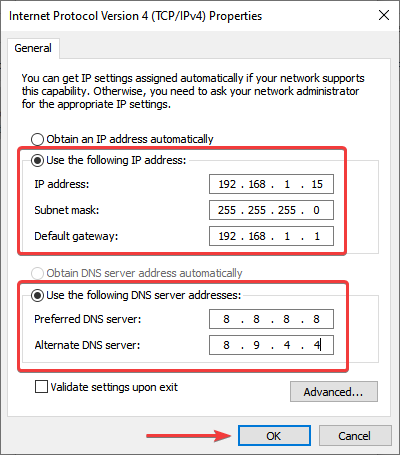
在这种情况下,我们使用了 Google 的 DNS 服务器,因为它帮助解决了很多用户的问题。如果这也没有帮助,请尝试下一种方法。
5.更新驱动
- 按Windows+S启动搜索菜单,在顶部的文本字段中输入设备管理器,然后单击相关搜索结果。
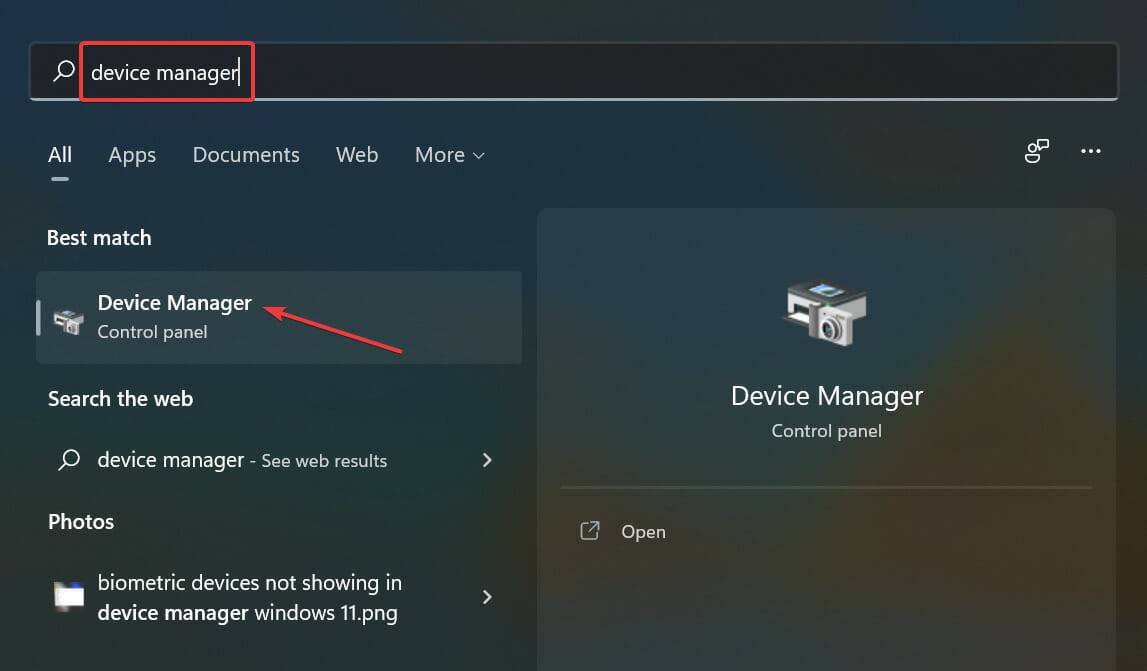
- 现在,找到并双击网络适配器以展开并查看其下的设备。
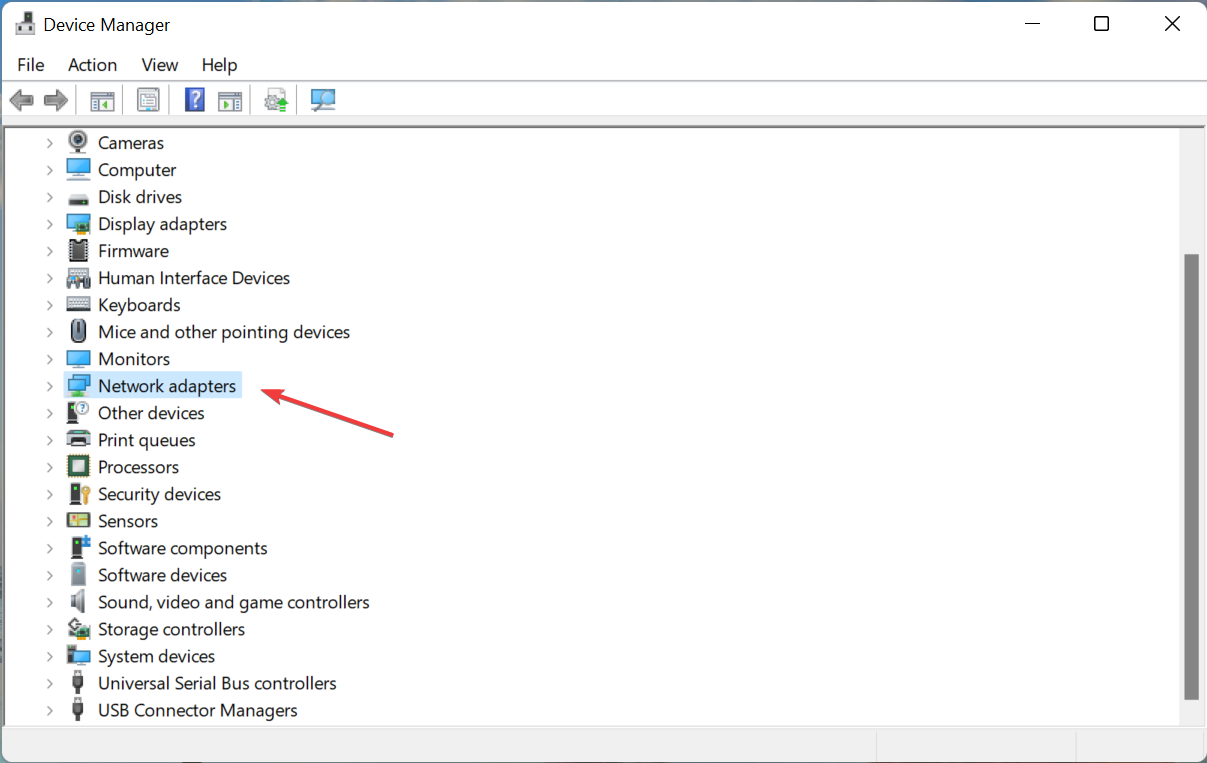
- 右键单击以太网条目并从上下文菜单中选择更新驱动程序。
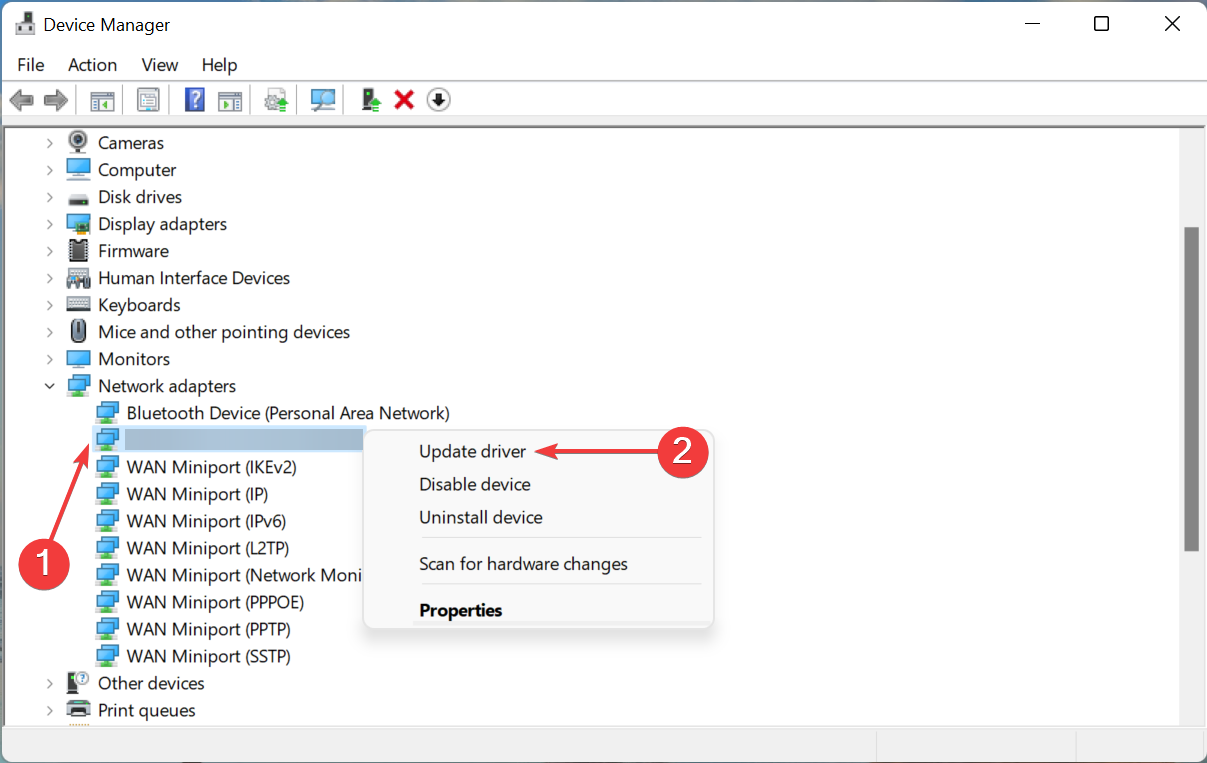
- 接下来,从更新驱动程序窗口的两个选项中选择自动搜索驱动程序。
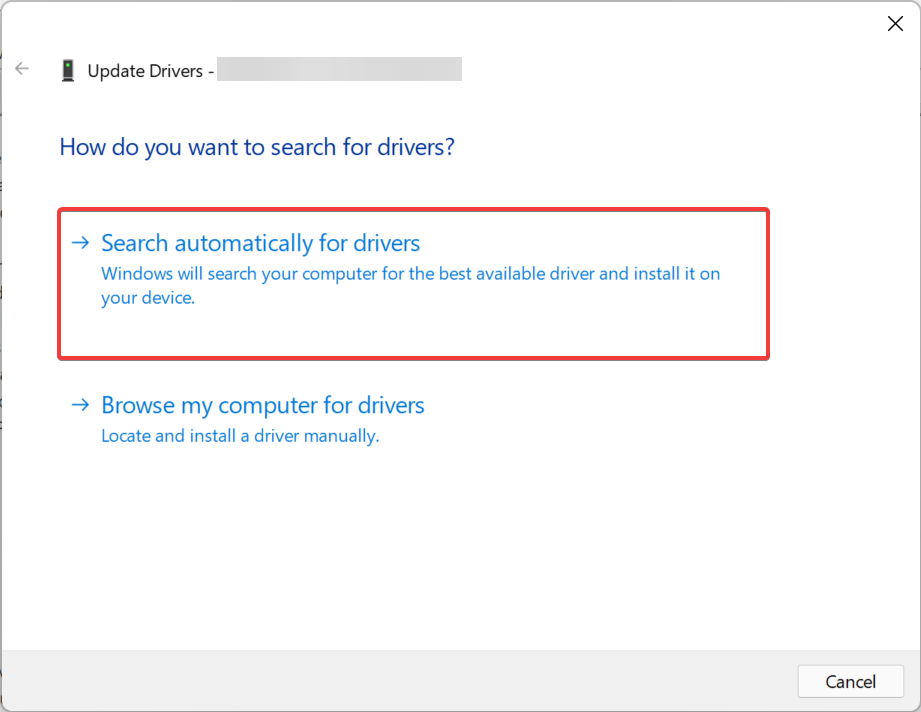
- 您的系统现在将扫描系统的最佳可用驱动程序并为以太网适配器安装它。
设备管理器方法是更新网络驱动程序的最简单方法之一,但更新并不总是通过,因为它只扫描系统以查找较新版本。
如果更新没有通过,您可以在 Windows Update 中检查最新的驱动程序版本,或从制造商的网站手动安装。
此外,还有一种更简单、更方便的方式来更新驱动程序,使用第三方应用程序。我们推荐DriverFix,这是一个专门的工具,它将扫描每个源以获取最新版本,并使所有已安装的驱动程序保持最新。
6.禁用IPv6
- 按Windows+R启动运行命令,键入ncpa.cpl,然后单击OK。
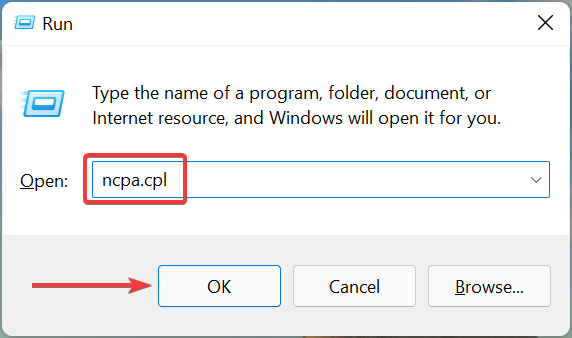
- 右键单击Ethernet,然后从上下文菜单的选项列表中选择Properties 。
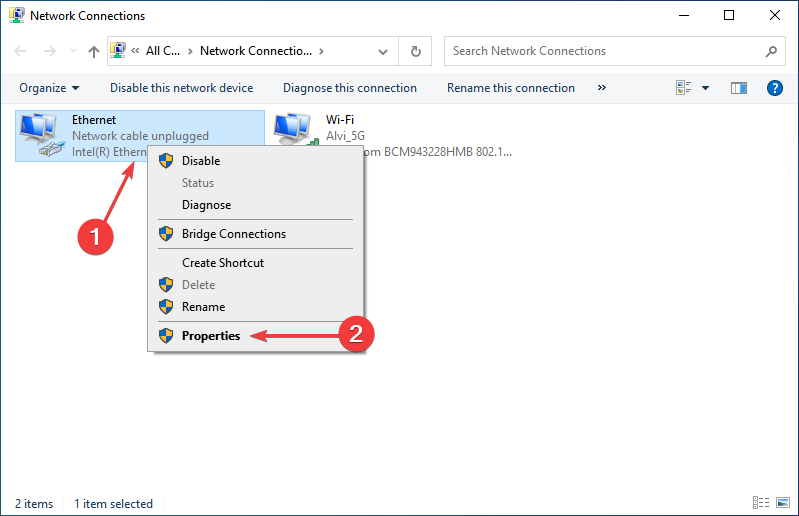
- 取消选中Internet Protocol Version 6 (TCP/IPv6)的复选框,然后单击底部的OK以保存更改。
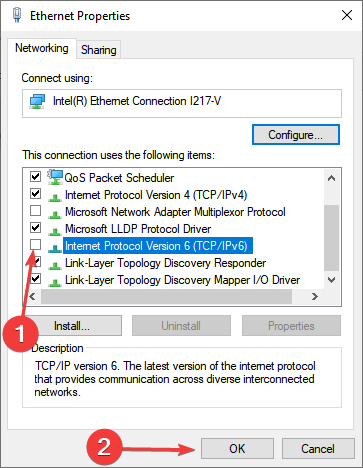
7.启用DHCP
- 按Windows+S启动“搜索”菜单,在文本字段中输入“服务”,然后单击出现的相关搜索结果。
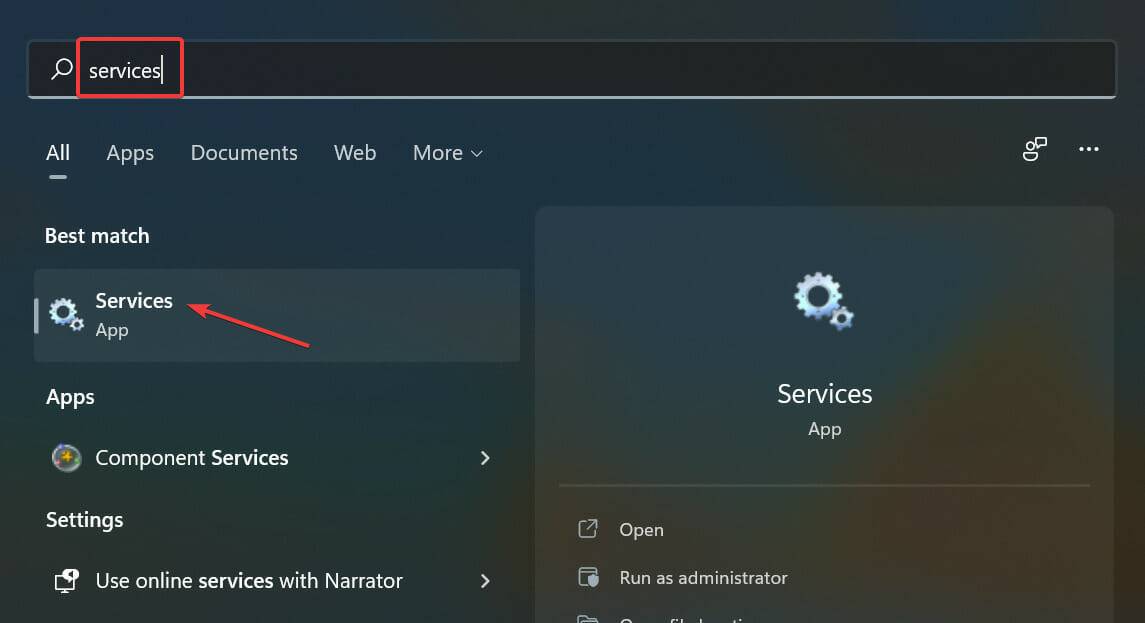
- 找到并双击DHCP 客户端服务以启动其属性。
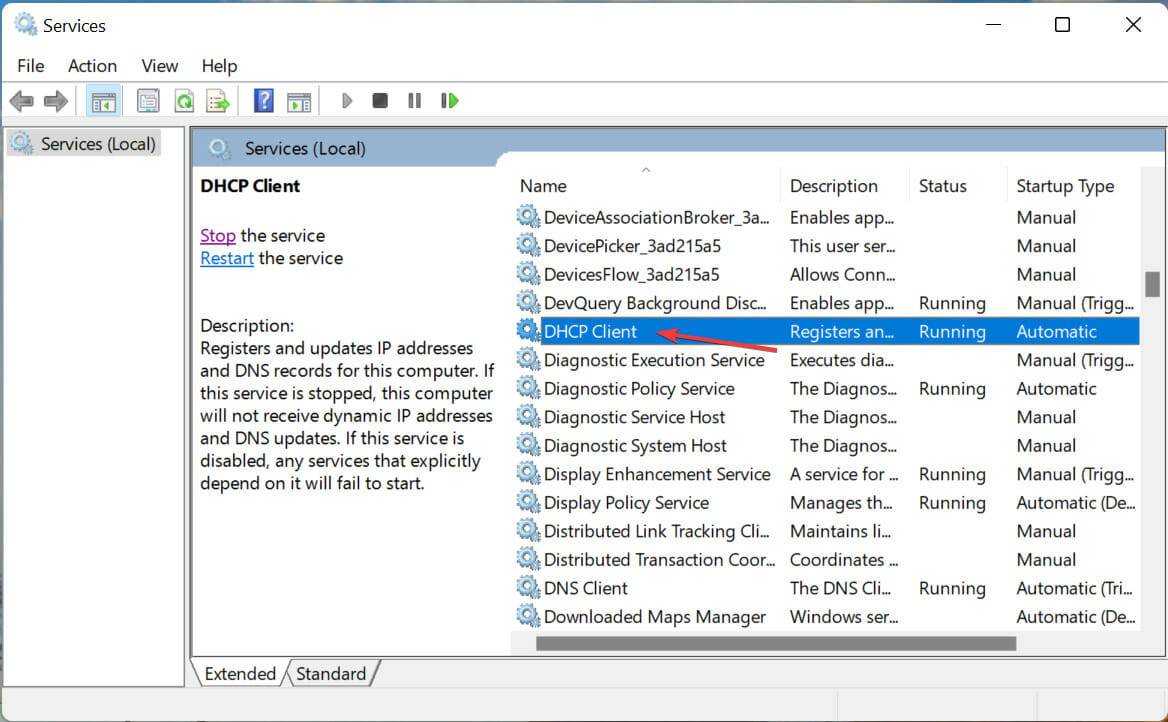
- 单击启动类型下拉菜单,然后从选项列表中选择自动。
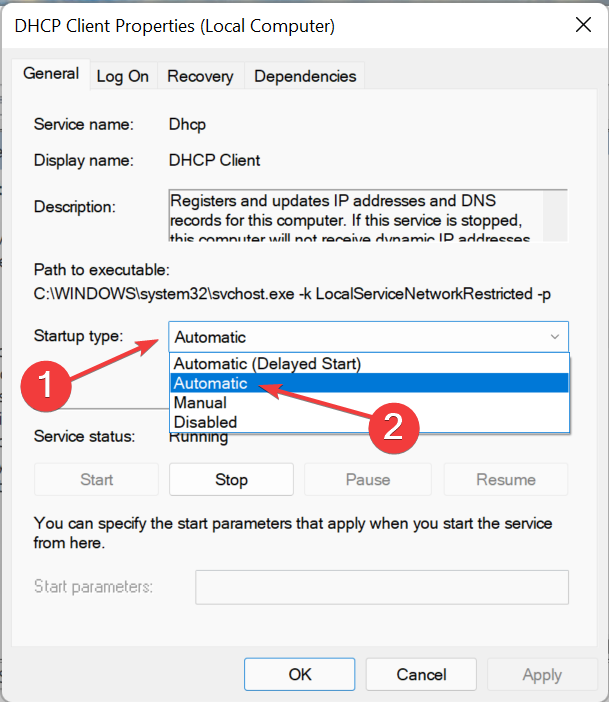
- 最后,点击服务状态下的开始按钮运行服务,然后点击底部的确定保存更改。
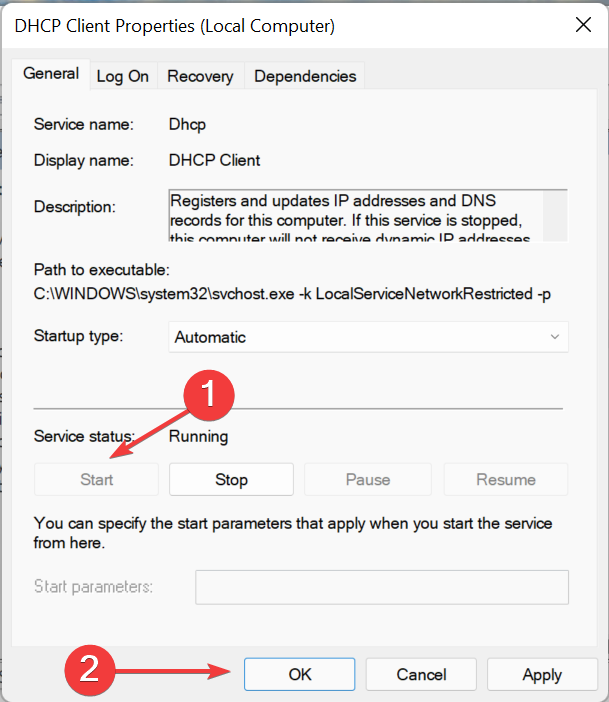
DHCP 客户端用于在您的计算机上自动分配和配置各种与网络相关的设置。如果它被禁用,您可能会遇到 Windows 11 中的以太网没有有效 IP 配置错误。
8.重置网络设置
- 按Windows+S启动搜索菜单,在顶部的文本字段中输入Windows 终端,右键单击相关搜索结果,然后从上下文菜单中选择以管理员身份运行。
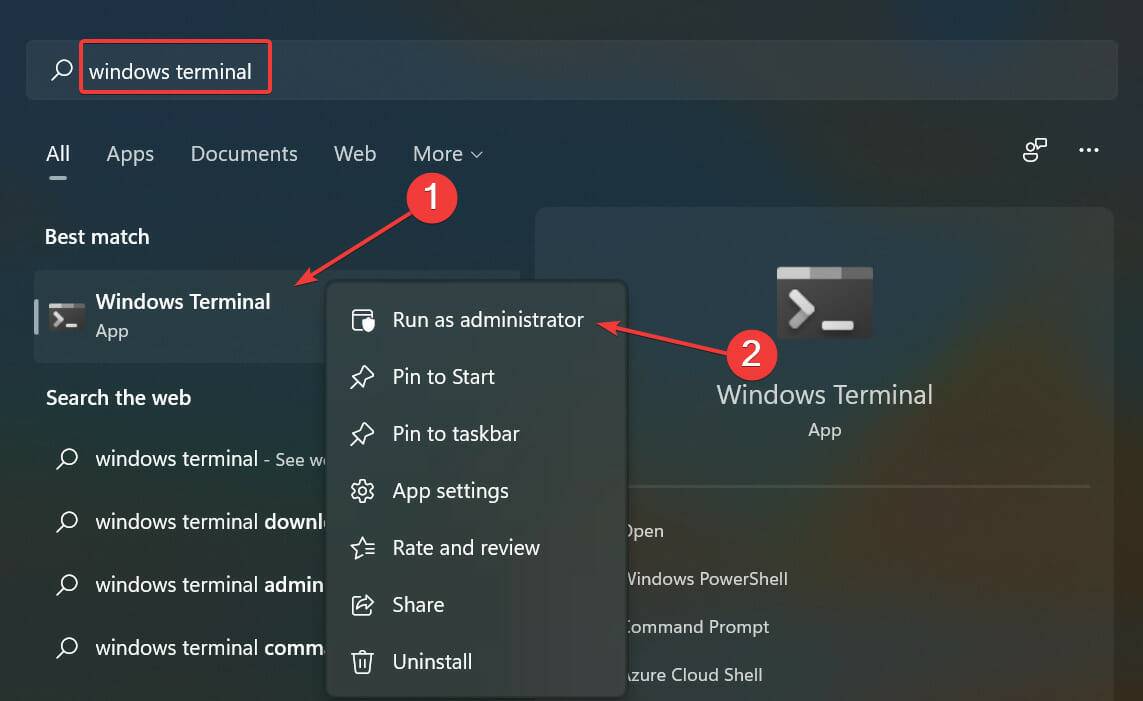
- 在弹出的UAC(用户帐户控制)提示中单击是。
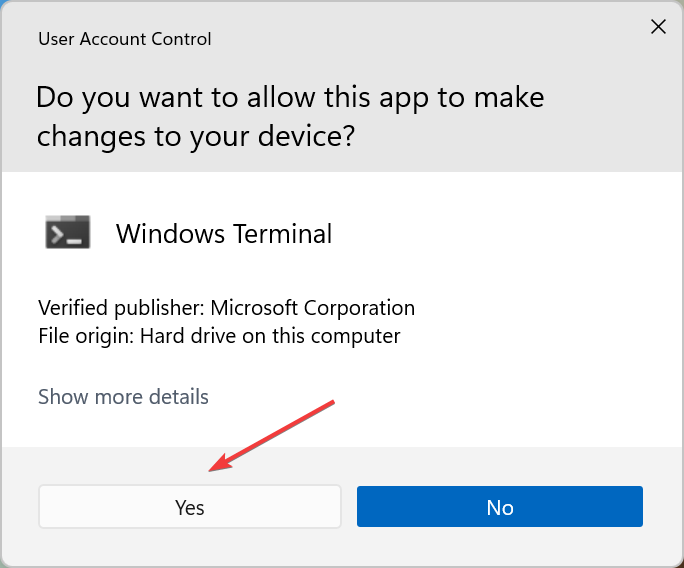
- 现在,单击顶部的向下箭头,然后从列表选项中选择命令提示符。或者,您可以点击Ctrl++在新选项卡Shift中2启动命令提示符。
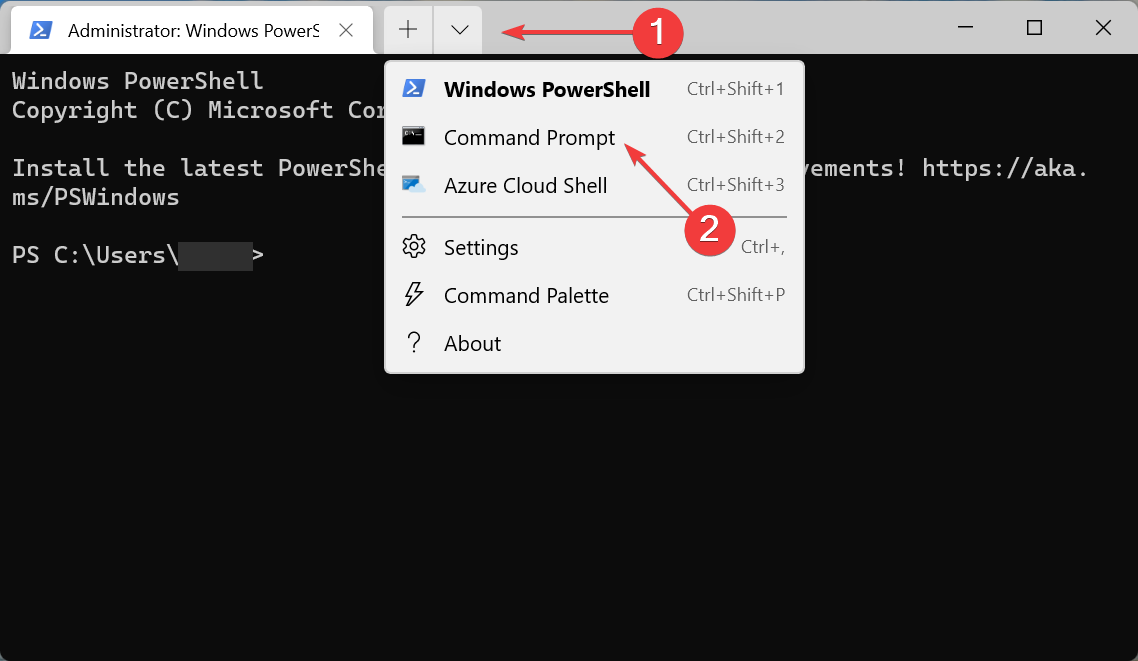
- 现在,一次一个地输入以下三个命令,然后点击Enter每个命令来执行它们:
netsh winsock resetnetsh int tcp resetnetsh int ip reset - 执行完命令后,重新启动计算机。
如果上面列出的方法都不起作用,您可以尝试使用提升的 Windows 终端中的三个命令来重置网络设置。这应该可以消除以太网在 Windows 11中没有有效的 IP 配置错误。
如何在 Windows 11 中提高 Internet 速度?
一旦消除了错误,用户面临的下一个主要挑战是保持互联网速度稳定并在 Windows 11 中将其提高到最大。这很简单,一些修改可以帮助大大提高互联网速度。
您可以降低下载更新的带宽,禁止应用程序在后台运行,终止消耗过多数据的不必要进程,或者禁用 Windows 或第三方防火墙,尽管这应该是您最后的手段。
今天带大家了解了的相关知识,希望对你有所帮助;关于文章的技术知识我们会一点点深入介绍,欢迎大家关注golang学习网公众号,一起学习编程~
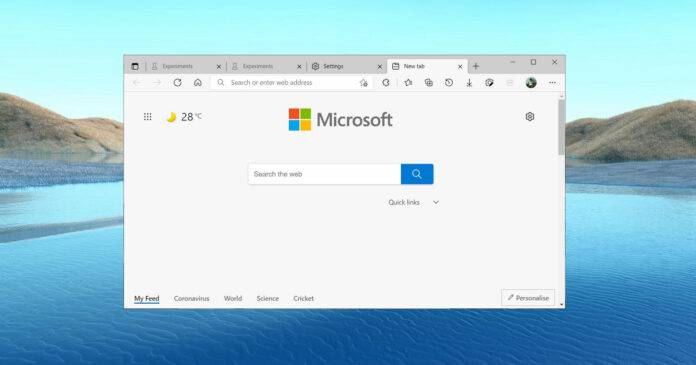 Microsoft Edge 以 10% 的份额超越 Safari 成为第二受欢迎的浏览器
Microsoft Edge 以 10% 的份额超越 Safari 成为第二受欢迎的浏览器
- 上一篇
- Microsoft Edge 以 10% 的份额超越 Safari 成为第二受欢迎的浏览器

- 下一篇
- AI和ML:数据中心的新前沿创新和优化
-

- 文章 · 软件教程 | 43分钟前 | 故障排查 注册表 声卡驱动 电脑没声音 Windows音频服务
- 电脑无声音红叉,音频驱动修复教程
- 355浏览 收藏
-

- 文章 · 软件教程 | 45分钟前 |
- 美图秀秀贴纸调整技巧详解
- 270浏览 收藏
-

- 文章 · 软件教程 | 46分钟前 |
- 抖音小程序如何投PC推广?收益怎么查看
- 439浏览 收藏
-

- 文章 · 软件教程 | 49分钟前 |
- QQ邮箱设置个性签名方法详解
- 354浏览 收藏
-

- 文章 · 软件教程 | 50分钟前 | 备份 照片 清理 iCloud云盘 iCloud储存空间
- iCloud空间满怎么清理?实用方法推荐
- 378浏览 收藏
-

- 文章 · 软件教程 | 52分钟前 |
- Windows10耳机无声音怎么解决
- 304浏览 收藏
-

- 前端进阶之JavaScript设计模式
- 设计模式是开发人员在软件开发过程中面临一般问题时的解决方案,代表了最佳的实践。本课程的主打内容包括JS常见设计模式以及具体应用场景,打造一站式知识长龙服务,适合有JS基础的同学学习。
- 543次学习
-

- GO语言核心编程课程
- 本课程采用真实案例,全面具体可落地,从理论到实践,一步一步将GO核心编程技术、编程思想、底层实现融会贯通,使学习者贴近时代脉搏,做IT互联网时代的弄潮儿。
- 516次学习
-

- 简单聊聊mysql8与网络通信
- 如有问题加微信:Le-studyg;在课程中,我们将首先介绍MySQL8的新特性,包括性能优化、安全增强、新数据类型等,帮助学生快速熟悉MySQL8的最新功能。接着,我们将深入解析MySQL的网络通信机制,包括协议、连接管理、数据传输等,让
- 500次学习
-

- JavaScript正则表达式基础与实战
- 在任何一门编程语言中,正则表达式,都是一项重要的知识,它提供了高效的字符串匹配与捕获机制,可以极大的简化程序设计。
- 487次学习
-

- 从零制作响应式网站—Grid布局
- 本系列教程将展示从零制作一个假想的网络科技公司官网,分为导航,轮播,关于我们,成功案例,服务流程,团队介绍,数据部分,公司动态,底部信息等内容区块。网站整体采用CSSGrid布局,支持响应式,有流畅过渡和展现动画。
- 485次学习
-

- ChatExcel酷表
- ChatExcel酷表是由北京大学团队打造的Excel聊天机器人,用自然语言操控表格,简化数据处理,告别繁琐操作,提升工作效率!适用于学生、上班族及政府人员。
- 3211次使用
-

- Any绘本
- 探索Any绘本(anypicturebook.com/zh),一款开源免费的AI绘本创作工具,基于Google Gemini与Flux AI模型,让您轻松创作个性化绘本。适用于家庭、教育、创作等多种场景,零门槛,高自由度,技术透明,本地可控。
- 3425次使用
-

- 可赞AI
- 可赞AI,AI驱动的办公可视化智能工具,助您轻松实现文本与可视化元素高效转化。无论是智能文档生成、多格式文本解析,还是一键生成专业图表、脑图、知识卡片,可赞AI都能让信息处理更清晰高效。覆盖数据汇报、会议纪要、内容营销等全场景,大幅提升办公效率,降低专业门槛,是您提升工作效率的得力助手。
- 3454次使用
-

- 星月写作
- 星月写作是国内首款聚焦中文网络小说创作的AI辅助工具,解决网文作者从构思到变现的全流程痛点。AI扫榜、专属模板、全链路适配,助力新人快速上手,资深作者效率倍增。
- 4563次使用
-

- MagicLight
- MagicLight.ai是全球首款叙事驱动型AI动画视频创作平台,专注于解决从故事想法到完整动画的全流程痛点。它通过自研AI模型,保障角色、风格、场景高度一致性,让零动画经验者也能高效产出专业级叙事内容。广泛适用于独立创作者、动画工作室、教育机构及企业营销,助您轻松实现创意落地与商业化。
- 3832次使用
-
- pe系统下载好如何重装的具体教程
- 2023-05-01 501浏览
-
- qq游戏大厅怎么开启蓝钻提醒功能-qq游戏大厅开启蓝钻提醒功能教程
- 2023-04-29 501浏览
-
- 吉吉影音怎样播放网络视频 吉吉影音播放网络视频的操作步骤
- 2023-04-09 501浏览
-
- 腾讯会议怎么使用电脑音频 腾讯会议播放电脑音频的方法
- 2023-04-04 501浏览
-
- PPT制作图片滚动效果的简单方法
- 2023-04-26 501浏览









